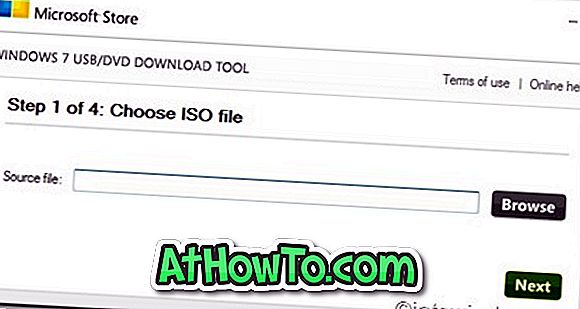Windows 10에서 Microsoft는 고전적인 Calculator 프로그램을 새로운 Calculator 응용 프로그램으로 교체했습니다. 새로운 계산기 응용 프로그램은 표준, 과학, 프로그래머 및 날짜 계산 모드를 제공합니다.
이 모드 외에도 통화, 볼륨, 길이, 무게 및 질량, 온도, 에너지, 면적, 속도, 전력, 데이터, 압력 및 각도를 포함한 거의 모든 것을 계산하는 변환기가 있습니다.
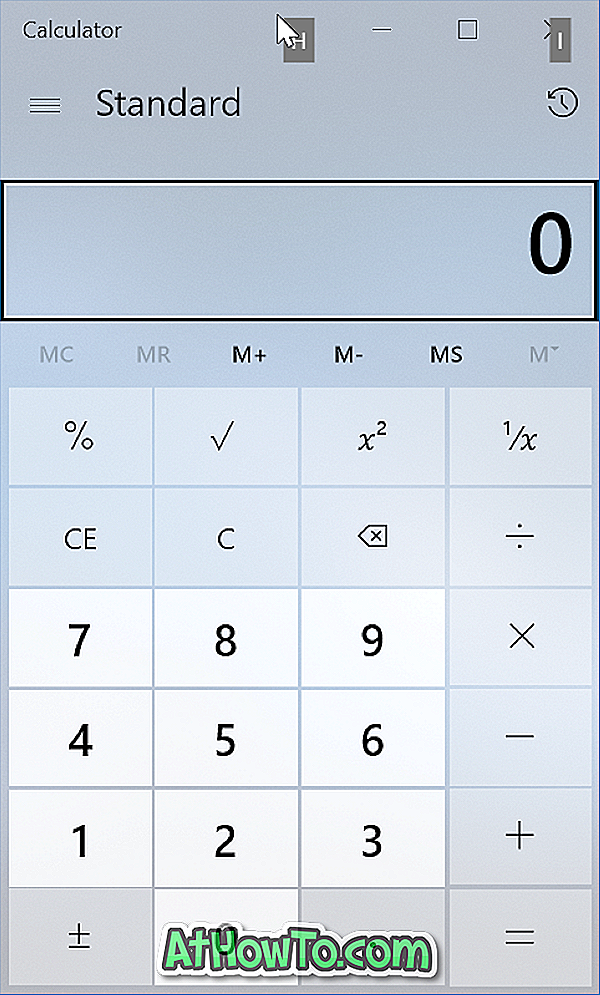
Windows 10 Calculator 응용 프로그램의 현재 버전은 매우 강력하며 쉽게 Windows 10 용으로 가장 적합한 Calculate 응용 프로그램 중 하나입니다.
많은 모드와 옵션을 제공하기 때문에 대부분의 PC 사용자는이를 정기적으로 사용합니다. 계산기 응용 프로그램을 자주 사용하는 경우 계산을 빨리 완료하려면 계산기 응용 프로그램에서 사용할 수있는 키보드 단축키를 알고 싶을 수 있습니다.
Windows 10의 계산기 앱 키보드 단축키
이 기사에서는 Windows 10 Calculator 앱의 키보드 단축키를 설명합니다.
| Alt + 1 | 표준 모드로 전환 |
| Alt + 2 | 과학적 모드로 전환 |
| Alt + 3 | 프로그래머 모드로 전환 |
| Alt + 4 | 날짜 계산 모드로 전환 |
| Esc | 모든 입력 지우기 (C 선택) |
| 지우다 | 전류 입력 지우기 (CE 선택) |
| Ctrl + H | 계산 내역 사용 또는 사용 중지 |
| Ctrl + M | 메모리에 저장 |
| Ctrl + P | 메모리에 추가 |
| Ctrl + Q | 메모리에서 빼기 |
| Ctrl + R | 메모리에서 불러 오기 |
| Ctrl + L | 메모리 지우기 |
| Ctrl + Shift + D | 기록 지우기 |
| 위쪽 화살표 | 기록 목록에서 위로 이동하십시오. |
| 아래쪽 화살표 | 기록 목록에서 아래로 이동 |
| F9 | ± 선택 |
| 아르 자형 | 1 / X 선택 |
| @ | 제곱근 계산 |
| % | 고르다 % |
| F3 | 과학 모드에서 DEG를 선택하십시오. |
| F4 | RAD 선택 |
| F5 | GRAD 선택 |
| Ctrl + G | 10x 선택 |
| Ctrl + O | 코슈를 선택하십시오 |
| Ctrl + S | 선택 sinh |
| Ctrl + T | 탄 선택 |
| Shift + S | 죄 1 선택 |
| Shift + O | cos-1 선택 |
| Shift + T | tan-1 선택 |
| Ctrl + Y | y? x를 선택하십시오. |
| 디 | 모드 선택 |
| 엘 | 로그 선택 |
| 엠 | dms 선택 |
| 엔 | 선택 위치 |
| Ctrl + N | ex를 선택하십시오. |
| 영형 | cos를 선택하십시오. |
| 피 | Pi 선택 |
| 큐 | x2 선택 |
| 에스 | 죄 선택 |
| 티 | 황갈색 선택 |
| V | FE 선택 |
| 엑스 | 특급 선택 |
| Y, | xy 선택 |
| # | x3 선택 |
| ! | n을 선택하십시오! |
| % | 선택 모드 |
| F2 | 프로그래머 모드에서 DWORD를 선택하십시오. |
| F3 | 단어 선택 |
| F4 | BYTE 선택 |
| F5 | 16 진수 선택 |
| F6 | DEC 선택 |
| F7 | OCT 선택 |
| F8 | BIN 선택 |
| F12 | QWORD 선택 |
| AF | AF 선택 |
| 일본 | RoL 선택 |
| 케이 | RoR 선택 |
| < | Lsh 선택 |
| > | Rsh 선택 |
| % | 모드 선택 |
| | | 선택 또는 |
| ^ | Xor 선택 |
| ~ ~ | 선택 안함 |
| & | 선택 |
| 스페이스 바 | 비트 값 토글 |
계산기 앱이 열리지 않거나 올바르게 작동하지 않는 경우 계산기 수정 프로그램이 제대로 작동하지 않거나 시작 설명서를 참조하십시오.